utorrent使用方法[001]
HUDBT资源使用方法
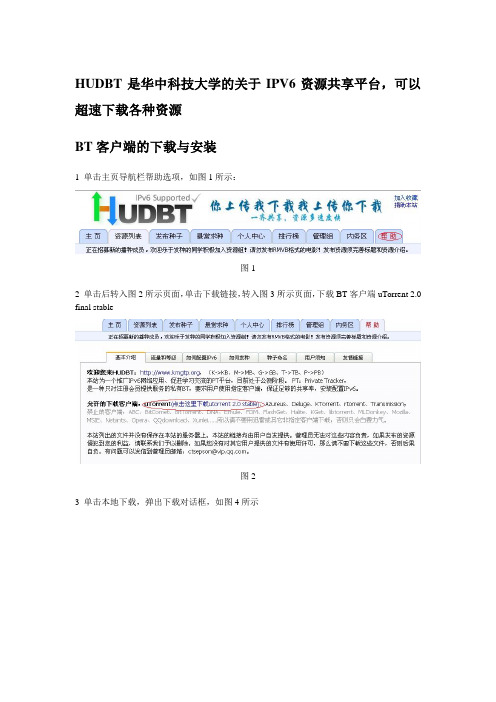
HUDBT是华中科技大学的关于IPV6资源共享平台,可以超速下载各种资源BT客户端的下载与安装1 单击主页导航栏帮助选项,如图1所示:图12 单击后转入图2所示页面,单击下载链接,转入图3所示页面,下载BT客户端uTorrent 2.0 final stable图23 单击本地下载,弹出下载对话框,如图4所示图3图44 下载后的文件是一个uTorrent.rar压缩文件如图5所示图55 单击右键选择将压缩文件解压到当前文件夹下,如图6所示图6解压后如图7所示图7 6 双击图标,一直点击下一步直到结束注意在下面图出现时把复选框的勾去掉点击安装,即可将uTorrent软件安装完毕。
利用uT orrent下载学习资源下载学习资源分两步●下载资源种子,这里的资源种子是指以torrent为文件后缀名的文件(比如“阿凡达.torrent”)●将资源种子添加到uTorrent软件的下载列表中下面分开介绍这两步下载资源种子1 在资源列表中选择要下载的资源种子链接,单击要下载资源种子,如图1所示图12单击后转到图2所示页面图23 单击种子链接,弹出对话框,如图3所示图34 单击保存,将种子文件保存到合适路径,比如说桌面,如图4所示图45 保存后,即可在桌面上看到种子文件,如图5所示。
注意不同的电脑上显示的图标不一样,根据最后安装的BT软件不同,因为我最后安装的BT软件是FOXY,所以用的是粉红色的FOXY图标。
在你的电脑上种子文件的图标应该是绿色的图标。
图5添加资源种子到资源列表1 首先打开下载软件,双击桌面上uTorrent.exe图标,如图1所示图1 2 在右下角会出现小图标,如图2所示,双击图23 选择文件—>添加Torrent菜单项,如图3所示图34 选择前面下载的种子文件,单击打开,如图4所示5 单击打开后,即出现下载对话框,在对话框中,可以改变下载路径如图5所示图56 单击确定,要下载的资源便出现在下载列表中,如图6所示图6。
utorrent使用说明

官网地址:/一、常规:1. uTorrent 的系统要求是什么?很低。
它可以在低端的系统中工作,如在14MB RAM(使用Winsock2 更新)的486 上运行的Windows 95,也可在2003 和Vista win7等高端系统中工作。
它也可以在64 位的Windows 上工作。
2. 如何使uTorrent 指定第一区块和最后一个区块的优先级?“高级”部分,并将“bt.prio_first_last_piece”设置为“true”。
3. 当启动torrent 时,如何使uTorrent 分配所有文件?在“下载”中,启用“预分配所有文件”。
但是,启用此选项将阻止压缩存储生效。
当跳过文件时,预分配不再分配所有的文件,只分配您选中的文件。
预分配的作用不大,只是能够确保在启动torrent 时有足够的空间。
与不使用它时相比,它并不会减少碎片,因为无论是否启用预分配,μTorrent 在写入时总是分配完整的文件。
4. 如何修改磁盘缓存选项?(1.6 和更高版本)虽然在默认设值下运行良好,甚至高达100Mbit,但是您可能希望更改磁盘缓存选项。
可在“高级”->“缓存”中找到该选项。
要查看目前的缓存使用率,请查看“速度”选项卡,然后从下拉式列表中选择“磁盘状态统计”。
缓存大小是一个合并大小,无法为读缓存和写缓存各指定一个单独的大小。
在不进行下载时,“不需要缓存时减少内存的使用量”将释放用于写缓存的所有内存。
“每2 分钟写入未使用的区块”控制uTorrent 是否将不完整的区块中的块清理至磁盘(如果该区块已2 分钟未活动)。
如果在下载期间(不是在刚刚添加了torrent 时,这种情况是正常的!)使用很大的缓存值或遭遇磁盘超载,请将其禁用。
“立即写入已下载完毕的区块”控制uTorrent 是否立即写入完成的区块。
如果将其禁用,它将在最多15 秒钟后写入它们。
如果在下载期间(不是在刚刚添加了torrent 时,这种情况是正常的!)使用很大的缓存值或遭遇磁盘超载,请将其禁用。
如何使用uTorrent工具

如何使用uTorrent工具:
uTorrent是一套很简便的BT下载软件,比起“广告越来越多、功能越来越复杂的Bitcomet”来说,uTorrent的轻便、操作简单而且没有一堆广告的软件接口,反而成了越来越多人下载BT时的首选工具。
以下简单介绍如何安装uTorrent软件,并用它来下载BT文件。
一.下载utorrent软件:按右键,选择“另存新文件”请选择容量大的磁盘存放。
二.如何使用utorrent下载文件:
1.解压缩执行文件夹内utorrent.exe 。
2.在Bt eMule网站内,选择要下载文件,直接点击[BT下载]可下载扩展名为
“.torrent”的文件(要透过uTorrent来下载BT文件之前,你必须先有个扩展名
为“.torrent”的“种子”才能开始下载文件) 。
3.下载回来后,可以直接在扩展名为“.torrent”的文件上按两下,开始下载。
或者将“.torrent”文件拖拉到uTorrent软件窗口中,他会自动开启BT下载功能。
4.开始下载之后,我们可以在uTorrent窗口中看到多出一个下载任务,上面会标示
文件的大小、下载比例、下载状态、种子数量、使用者数量...等等信息。
5. 至.....\utorrent\download\ 观看下载文件。
使用utorrent
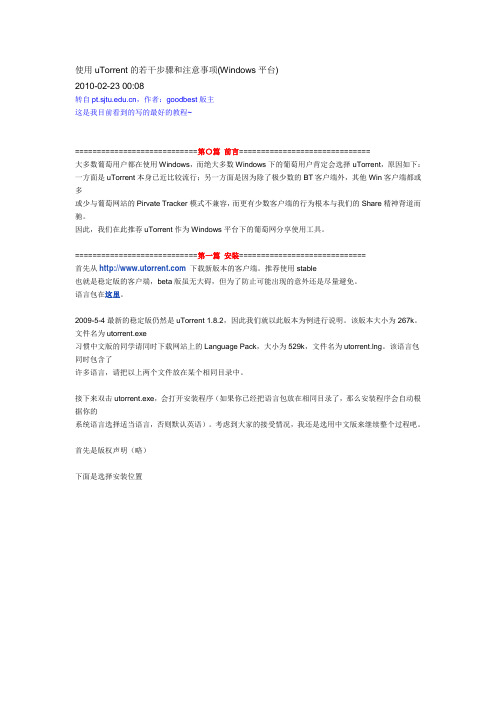
使用uTorrent的若干步骤和注意事项(Windows平台)2010-02-23 00:08转自,作者:goodbest版主这是我目前看到的写的最好的教程~============================第〇篇前言==============================大多数葡萄用户都在使用Windows,而绝大多数Windows下的葡萄用户肯定会选择uTorrent,原因如下:一方面是uTorrent本身已近比较流行;另一方面是因为除了极少数的BT客户端外,其他Win客户端都或多或少与葡萄网站的Pirvate Tracker模式不兼容,而更有少数客户端的行为根本与我们的Share精神背道而驰。
因此,我们在此推荐uTorrent作为Windows平台下的葡萄网分享使用工具。
============================第一篇安装=============================首先从下载新版本的客户端。
推荐使用stable也就是稳定版的客户端,beta版虽无大碍,但为了防止可能出现的意外还是尽量避免。
语言包在这里。
2009-5-4最新的稳定版仍然是uTorrent 1.8.2,因此我们就以此版本为例进行说明。
该版本大小为267k。
文件名为utorrent.exe习惯中文版的同学请同时下载网站上的Language Pack,大小为529k,文件名为utorrent.lng。
该语言包同时包含了许多语言,请把以上两个文件放在某个相同目录中。
接下来双击utorrent.exe,会打开安装程序(如果你已经把语言包放在相同目录了,那么安装程序会自动根据你的系统语言选择适当语言,否则默认英语)。
考虑到大家的接受情况,我还是选用中文版来继续整个过程吧。
首先是版权声明(略)下面是选择安装位置uTorrent可以说是绿色软件,因此放在哪个目录都无所谓,说是安装,实际上就是把uTorrent.exe复制到目标目录,并在注册表写入几个表项(如添加删除程序等)。
utorrent使用方法

/xfhi/blog/item/522069c3a308b451b319a832.html[2010-1ent对你有歧视哦。。 *官网下载地址 /skins.php (没看到有图标?等等,会自动跳转的。。还不行?那是你网速问题- -",按F5刷新下,进入后点击右边的DL或者Forum即 可。DL貌似只可下载toolbar.bmp,而Forum能进入论坛原贴下载,但打开的速度很慢...)
/xfhi/blog/item/522069c3a308b451b319a832.html[2010-11-20 18:46:07]
utorrent使用方法_无风的日子_空间“绿化”说明 其实这也不算是什么绿化,只是方便“系统还原后使用”和“放在U盘随身携带”以及“和朋友共享自己的utorrent”时免除重新设置 的烦恼。^&^.. 方法:在系统的Application Data文件夹下找到utorrent文件夹,双击打开,复制里面所有的文件到你的utorrent软件安装目 录下,然后删除你复制过的文件即可。(随便把文件夹也删了吧) *相关路径 C:\Documents and Settings\XXXXXX\Application Data XX表示你当前正在使用的系统用户名。 如果你的Application Data被隐藏起来了,双击我的电脑 — 工具 — 文件夹选项 — 查看 — 显示所有的文夹及文件夹 — 确定 即可。
utorrent使用方法_无风的日子_空间utorrent使用方法
2008-03-10 22:07
utorrent的优势 1.体积小巧,简单易用。 2.反应快,连接快,速度快。 3.纯BT下载工具,界面干净清爽。 4.出色的缓存机制,较低的内存占用。 5.能够合理利用带宽,不会阻碍网络应用。 (写的不好,大家表笑^_^) 下载时保存目录 勾上 选择你需要的目录,不然就默认下到C盘里了 这个目录最好是NTFS分区的 不然很多种子你无法下载 啥?你没NTFS分区?好办按照下边的命令来 开始--〉运行--〉cmd --->回车 输入 convert X:/fs:ntfs 回车 其中X 时你要转换的盘符 D盘就是D E盘就是E 这个转换不会破坏你任何文件,任何数据都不会丢失,请放心! 转化后 需要重启计算机 缺点:不支持内网互联(NAT Traversal),即UDP协议。 **经本人测试后,发现utorrent的内网下载速度并不输给Bitcomet。 (BC号称内网下载速度之王,别问我怎么知道的,我曾经是BC的粉丝。嘿嘿...下面入正题了,老鸟就请飘过吧,我是正在成长中 的小白...) utorrent的官方网站 / 汉化说明: 安装版:直接运行utorrent,启用热键CTRL+P,在右边的下拉菜单中选择Chinese(Simplified)。 免安装版:需要到官网下载多国语言包,即Language pack。然后放在同一文件夹下,运行utorrent。接下来的操作同上。
5-01 优特(uTorrent)使用方法
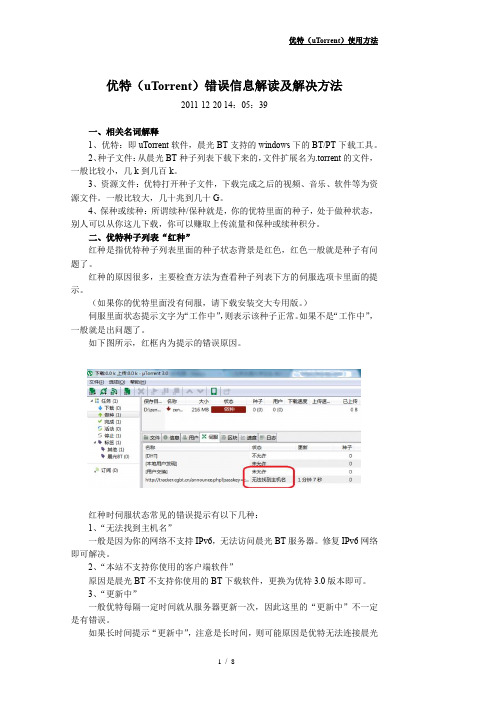
优特(uTorrent)错误信息解读及解决方法2011-12-20 14:05:39一、相关名词解释1、优特:即uTorrent软件,晨光BT支持的windows下的BT/PT下载工具。
2、种子文件:从晨光BT种子列表下载下来的,文件扩展名为.torrent的文件,一般比较小,几k到几百k。
3、资源文件:优特打开种子文件,下载完成之后的视频、音乐、软件等为资源文件。
一般比较大,几十兆到几十G。
4、保种或续种:所谓续种/保种就是,你的优特里面的种子,处于做种状态,别人可以从你这儿下载,你可以赚取上传流量和保种或续种积分。
二、优特种子列表“红种”红种是指优特种子列表里面的种子状态背景是红色,红色一般就是种子有问题了。
红种的原因很多,主要检查方法为查看种子列表下方的伺服选项卡里面的提示。
(如果你的优特里面没有伺服,请下载安装交大专用版。
)伺服里面状态提示文字为“工作中”,则表示该种子正常。
如果不是“工作中”,一般就是出问题了。
如下图所示,红框内为提示的错误原因。
红种时伺服状态常见的错误提示有以下几种:1、“无法找到主机名”一般是因为你的网络不支持IPv6,无法访问晨光BT服务器。
修复IPv6网络即可解决。
2、“本站不支持你使用的客户端软件”原因是晨光BT不支持你使用的BT下载软件,更换为优特3.0版本即可。
3、“更新中”一般优特每隔一定时间就从服务器更新一次,因此这里的“更新中”不一定是有错误。
如果长时间提示“更新中”,注意是长时间,则可能原因是优特无法连接晨光BT服务器,请尝试重启优特,重启电脑、关闭防火墙软件等方法来解决。
如果重启之后还不能解决,请检查你的IPv6网络是否正常,晨光BT网站是否能够打开等等。
4、“种子没有发布或者发布不成功”表示晨光BT上没有你的优特里面的这个种子。
可能是发种之后被管理人员删除,也可能是该种子还没有发布。
5、“用户共享率过低,不能下载。
请做种或下载免费种子并续种以提高共享率。
- 优特(uTorrent)使用方法
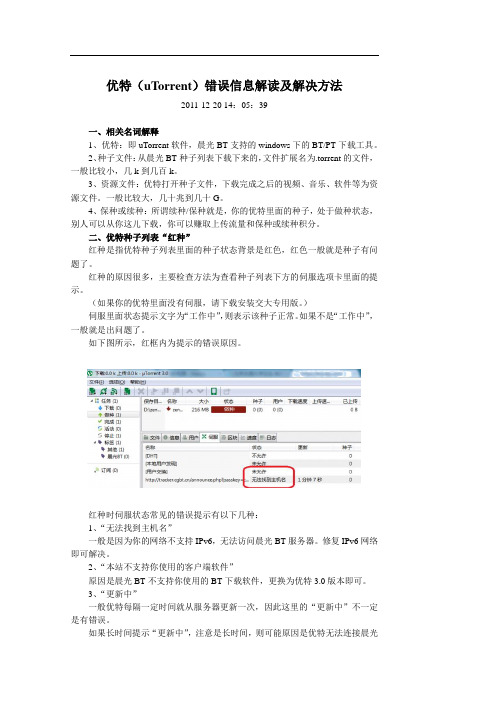
优特(uTorrent)错误信息解读及解决方法2011-12-20 14:05:39一、相关名词解释1、优特:即uTorrent软件,晨光BT支持的windows下的BT/PT下载工具。
2、种子文件:从晨光BT种子列表下载下来的,文件扩展名为.torrent的文件,一般比较小,几k到几百k。
3、资源文件:优特打开种子文件,下载完成之后的视频、音乐、软件等为资源文件。
一般比较大,几十兆到几十G。
4、保种或续种:所谓续种/保种就是,你的优特里面的种子,处于做种状态,别人可以从你这儿下载,你可以赚取上传流量和保种或续种积分。
二、优特种子列表“红种”红种是指优特种子列表里面的种子状态背景是红色,红色一般就是种子有问题了。
红种的原因很多,主要检查方法为查看种子列表下方的伺服选项卡里面的提示。
(如果你的优特里面没有伺服,请下载安装交大专用版。
)伺服里面状态提示文字为“工作中”,则表示该种子正常。
如果不是“工作中”,一般就是出问题了。
如下图所示,红框内为提示的错误原因。
红种时伺服状态常见的错误提示有以下几种:1、“无法找到主机名”一般是因为你的网络不支持IPv6,无法访问晨光BT服务器。
修复IPv6网络即可解决。
2、“本站不支持你使用的客户端软件”原因是晨光BT不支持你使用的BT下载软件,更换为优特3.0版本即可。
3、“更新中”一般优特每隔一定时间就从服务器更新一次,因此这里的“更新中”不一定是有错误。
如果长时间提示“更新中”,注意是长时间,则可能原因是优特无法连接晨光BT服务器,请尝试重启优特,重启电脑、关闭防火墙软件等方法来解决。
如果重启之后还不能解决,请检查你的IPv6网络是否正常,晨光BT网站是否能够打开等等。
4、“种子没有发布或者发布不成功”表示晨光BT上没有你的优特里面的这个种子。
可能是发种之后被管理人员删除,也可能是该种子还没有发布。
5、“用户共享率过低,不能下载。
请做种或下载免费种子并续种以提高共享率。
μtorrent设置教程
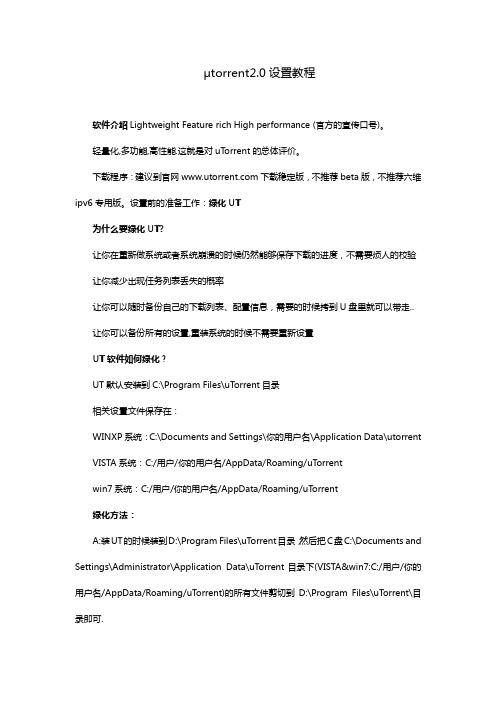
μtorrent2.0设置教程软件介绍Lightweight Feature rich High performance (官方的宣传口号)。
轻量化,多功能,高性能.这就是对uT orrent的总体评价。
下载程序:建议到官网下载稳定版,不推荐beta版,不推荐六维ipv6专用版。
设置前的准备工作:绿化UT为什么要绿化UT?让你在重新做系统或者系统崩溃的时候仍然能够保存下载的进度,不需要烦人的校验让你减少出现任务列表丢失的概率让你可以随时备份自己的下载列表、配置信息,需要的时候拷到U盘里就可以带走..让你可以备份所有的设置,重装系统的时候不需要重新设置UT软件如何绿化?UT默认安装到C:\Program Files\uT orrent目录相关设置文件保存在:WINXP系统:C:\Documents and Settings\你的用户名\Application Data\utorrent VISTA系统:C:/用户/你的用户名/AppData/Roaming/uT orrentwin7系统:C:/用户/你的用户名/AppData/Roaming/uT orrent绿化方法:A:装UT的时候装到D:\Program Files\uT orrent目录,然后把C盘C:\Documents and Settings\Administrator\Application Data\uT orrent目录下(VISTA&win7:C:/用户/你的用户名/AppData/Roaming/uT orrent)的所有文件剪切到D:\Program Files\uT orrent\目录即可.B:下载一份uT orrent,放在你的移动硬盘/U盘中;1.建立一个名为settings.dat 的空文件,与uT orrent 放在同一目录;2.启动uT orrent,此时uT orrent 不再将自身安装到Program Files 目录下,3.同时也不再将用户信息写入%AppData%/uT orrent 中,而是直接写入uT orrent 所在的目录;4.进行一番设置,这里注意在设置中保存位置要使用相对路径。
uTorrent使用技巧

uTorrent使用技巧(更新!关于UT读取缓存的问题)一、减少µT orrent强制检查的简单方法用µTorrent的XD越来越多了,看到很多人在反映UT老是会强制检查,提供一个老手们可能早就知道的办法(高手们别见笑!!),让大家的UT减少强制检查的几率。
强制检查的出现往往是由于突然掉电、死机、非正常重起等原因造成的,因为在这些情况下UT来不及将缓存中的数据写入文件,来不及更新下载文件的进度,所以在正常重起后UT 都会强制对文件进行检查,获取了正确的下载进度后才会继续下载工作。
但是并没有突然掉电、死机等异常现象发生,UT为什么还是会强制检查?这个原因往往被大家忽略了,那就是直接关闭。
UT的缓存默认的太小,大家都会加大他的缓存来保护硬盘,缓存越大,存在缓存中的数据就越多,而在直接关闭UT的时候会有一定几率UT来不及清空缓存(几率虽然小,但是只要发生一次就是漫长的检查时间和硬盘的喀喀作响),这样在重起UT的时候就会被强制检查。
知道原因就好办了,方法其实很简单:1、需要关闭UT的时候,先暂停所有下载任务(100%进度正在上传的不用管);2、看那个写入统计的缓存槽,耐心的等到他变0;screenshot001.jpg(34.58 KB)2008-3-11 16:283、OK了,直接关闭UT。
用这个方法,只要不是突然掉电、死机等异常情况,UT再也没有强制检查过了。
而那些异常情况下其他BT软件也都会强制检查的,并不是UT的专利,也没有啥好办法解决。
---------------------------------我就是一分割线-------------------------------二、简单设置µT orrent,保护好你的硬盘!!简单地图文介绍一下µTorrent的设置选项,老手们应该都门清了,希望可以给新手们一点帮助!!1、常规里面没什么,按自己的喜好来吧:screenshot001.jpg(79.93 KB)2008-3-12 16:542、下载选项里面注意勾选预先分配磁盘空间,这样要下载的文件都分配好了大小,便于计算剩余空间(就是先占个坑再。
5-01 优特(uTorrent)使用方法
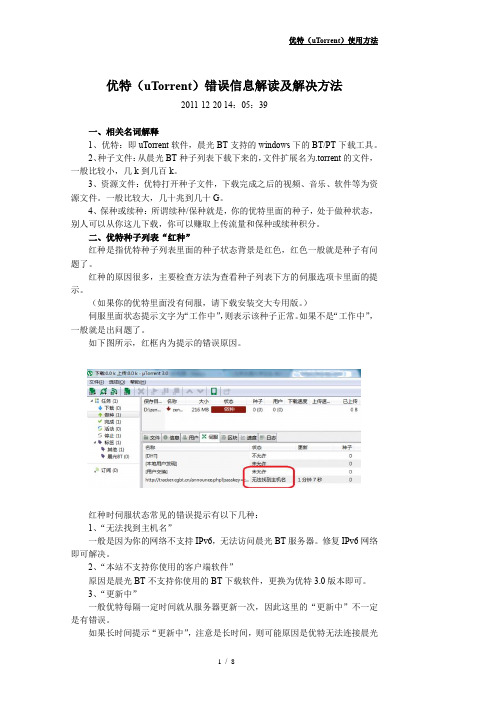
优特(uTorrent)错误信息解读及解决方法2011-12-20 14:05:39一、相关名词解释1、优特:即uTorrent软件,晨光BT支持的windows下的BT/PT下载工具。
2、种子文件:从晨光BT种子列表下载下来的,文件扩展名为.torrent的文件,一般比较小,几k到几百k。
3、资源文件:优特打开种子文件,下载完成之后的视频、音乐、软件等为资源文件。
一般比较大,几十兆到几十G。
4、保种或续种:所谓续种/保种就是,你的优特里面的种子,处于做种状态,别人可以从你这儿下载,你可以赚取上传流量和保种或续种积分。
二、优特种子列表“红种”红种是指优特种子列表里面的种子状态背景是红色,红色一般就是种子有问题了。
红种的原因很多,主要检查方法为查看种子列表下方的伺服选项卡里面的提示。
(如果你的优特里面没有伺服,请下载安装交大专用版。
)伺服里面状态提示文字为“工作中”,则表示该种子正常。
如果不是“工作中”,一般就是出问题了。
如下图所示,红框内为提示的错误原因。
红种时伺服状态常见的错误提示有以下几种:1、“无法找到主机名”一般是因为你的网络不支持IPv6,无法访问晨光BT服务器。
修复IPv6网络即可解决。
2、“本站不支持你使用的客户端软件”原因是晨光BT不支持你使用的BT下载软件,更换为优特3.0版本即可。
3、“更新中”一般优特每隔一定时间就从服务器更新一次,因此这里的“更新中”不一定是有错误。
如果长时间提示“更新中”,注意是长时间,则可能原因是优特无法连接晨光BT服务器,请尝试重启优特,重启电脑、关闭防火墙软件等方法来解决。
如果重启之后还不能解决,请检查你的IPv6网络是否正常,晨光BT网站是否能够打开等等。
4、“种子没有发布或者发布不成功”表示晨光BT上没有你的优特里面的这个种子。
可能是发种之后被管理人员删除,也可能是该种子还没有发布。
5、“用户共享率过低,不能下载。
请做种或下载免费种子并续种以提高共享率。
uTorrent高级设置方法

uTorrent高级设置方法高级设置→缓存设置1、不需要缓存时减少内存的使用量如果内存紧张,就把这个选项勾上,因为uTorrent本身软件是倾向于占很小系统资源的。
不过我们大内存怕什么,不勾!哈哈。
2、每2分钟写入未使用的区块,立即写入已下载完毕的区块这两个选项一定不要勾选,除非系统出现问题或者不太稳定。
这两个选项的目的是为了减少系统down机或者出现错误时发生丢失数据的概率,每次写入的区块并不一定完整,是为了最大程度保证数据的可靠性。
但是反过来,它们会增加很多磁盘写入操作,而众所周知频繁读写硬盘是不利于硬盘寿命和性能的。
所以,为了我们保养硬盘的方针,坚决不勾!3、如果上传速度较低则关闭读取缓存,从读取缓存中移除较旧的缓存区块这两个选项本身的设计目的是为了减少内存的使用量,增加硬盘读取次数。
不勾,理由同上!4、对磁盘写入/读取禁用系统缓存这两个选项会禁用Windows本身的磁盘缓存。
如果勾选的话,当uTorrent本身的缓存满的时候,就没有额外的缓冲空间来缓解硬盘的读写压力,会增加硬盘的负荷。
当然,为了我们的硬盘,不勾。
有内存为什么不用?接下来,是最重要的设置部分,也就是标着“警告:请勿修改!”的高级选项1、diskio.flush_files此选项在开启时(也就是设置为“true”时),会使uTorrent频繁进行文件句柄操作,这样也增加了硬盘的读写次数。
实际的效果是,在默认为true的情况下,uTorrent根本不理会磁盘缓存设置多大,只使用其中一小部分。
为了让前面设置的大缓存起到应有的作用,这个选项务必设置为“false”!2、diskio.no_zerouTorrent在默认情况下,数据写入硬盘之前需要先进行空间分配操作,当这个选项在默认“false”的时候,uTorrent会把预先分配的空间“ 填零”,也就是大量的磁盘写操作。
在高速下载的情况下,通常导致的效果是,磁盘缓存已写满,但uTorrent还没有完成预先分配空间的操作,于是无法写入硬盘。
Linux版utorrent的使用
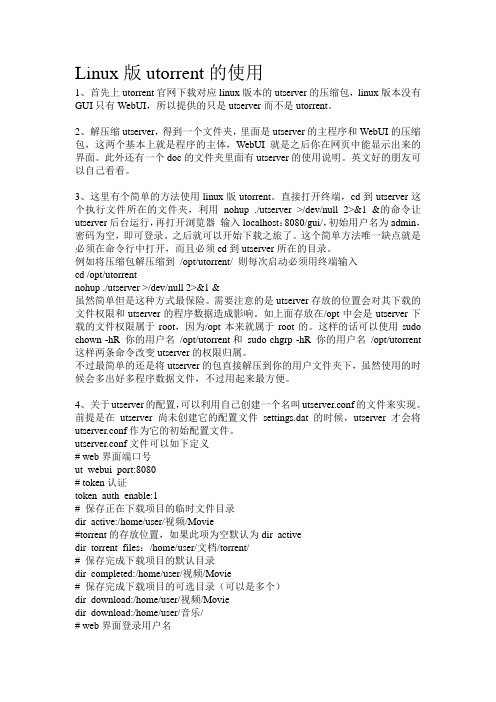
Linux版utorrent的使用1、首先上utorrent官网下载对应linux版本的utserver的压缩包,linux版本没有GUI只有WebUI,所以提供的只是utserver而不是utorrent。
2、解压缩utserver,得到一个文件夹,里面是utserver的主程序和WebUI的压缩包,这两个基本上就是程序的主体,WebUI就是之后你在网页中能显示出来的界面。
此外还有一个doc的文件夹里面有utserver的使用说明。
英文好的朋友可以自己看看。
3、这里有个简单的方法使用linux版utorrent。
直接打开终端,cd到utserver这个执行文件所在的文件夹,利用nohup ./utserver >/dev/null 2>&1 &的命令让utserver后台运行,再打开浏览器输入localhost:8080/gui/,初始用户名为admin,密码为空,即可登录。
之后就可以开始下载之旅了。
这个简单方法唯一缺点就是必须在命令行中打开,而且必须cd到utserver所在的目录。
例如将压缩包解压缩到/opt/utorrent/ 则每次启动必须用终端输入cd /opt/utorrentnohup ./utserver >/dev/null 2>&1 &虽然简单但是这种方式最保险。
需要注意的是utserver存放的位置会对其下载的文件权限和utserver的程序数据造成影响。
如上面存放在/opt中会是utserver下载的文件权限属于root,因为/opt本来就属于root的。
这样的话可以使用sudo chown -hR 你的用户名/opt/utorrent和sudo chgrp -hR 你的用户名/opt/utorrent 这样两条命令改变utserver的权限归属。
不过最简单的还是将utserver的包直接解压到你的用户文件夹下,虽然使用的时候会多出好多程序数据文件,不过用起来最方便。
utorrent设置教程~
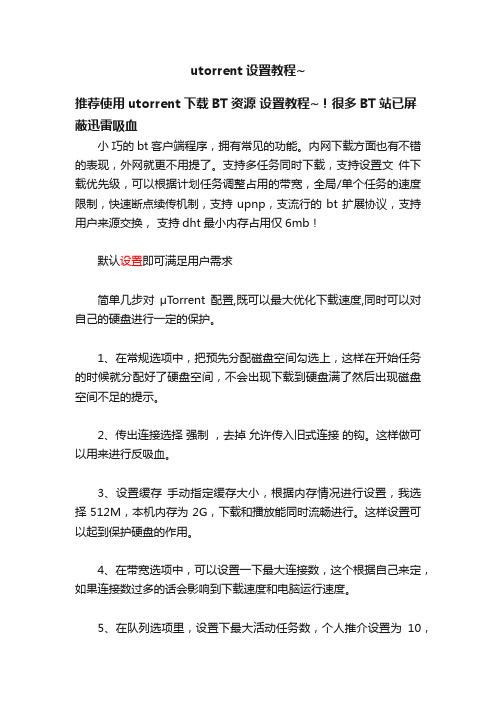
utorrent设置教程~推荐使用utorrent下载BT资源设置教程~!很多BT站已屏蔽迅雷吸血小巧的bt客户端程序,拥有常见的功能。
内网下载方面也有不错的表现,外网就更不用提了。
支持多任务同时下载,支持设置文件下载优先级,可以根据计划任务调整占用的带宽,全局/单个任务的速度限制,快速断点续传机制,支持upnp,支流行的bt扩展协议,支持用户来源交换,支持dht最小内存占用仅6mb!默认设置即可满足用户需求简单几步对μTorrent配置,既可以最大优化下载速度,同时可以对自己的硬盘进行一定的保护。
1、在常规选项中,把预先分配磁盘空间勾选上,这样在开始任务的时候就分配好了硬盘空间,不会出现下载到硬盘满了然后出现磁盘空间不足的提示。
2、传出连接选择强制,去掉允许传入旧式连接的钩。
这样做可以用来进行反吸血。
3、设置缓存手动指定缓存大小,根据内存情况进行设置,我选择512M,本机内存为2G,下载和播放能同时流畅进行。
这样设置可以起到保护硬盘的作用。
4、在带宽选项中,可以设置一下最大连接数,这个根据自己来定,如果连接数过多的话会影响到下载速度和电脑运行速度。
5、在队列选项里,设置下最大活动任务数,个人推介设置为10,太多的话连接数可能会过多,速度不一定跟得上,而且任务过多会影响计算机运行速度。
6、最后在高级选项里,有两个很重要的参数要设置一下diskio.flush_files选择False,这样前面选择的手动配置缓存大小才能生效;diskio.no_zore选择True,可以减小对硬盘的访问。
简单设置:---常规General----隐私信息自动检查更新:不勾更新到beta版本:不勾在检测更新时发送详细信息(总是匿名) :勾选请勿更新至测试版(包括alpha和beta版本),否则将提示:正在使用被禁客户端(banned client)。
下载任务未完成文件添加.!ut后缀:按需设置这个根据自己的喜好选择,更改设置后即刻生效。
uTorrent高级调教手册
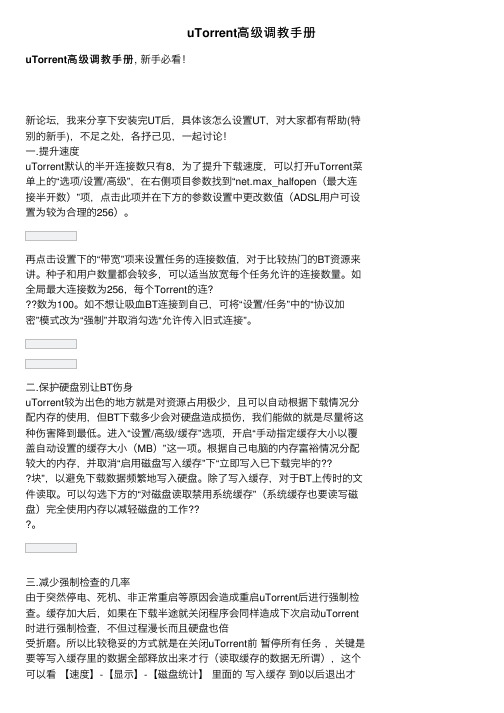
uTorrent高 级 调 教 手 册 , 新手必看!
新论坛,我来分享下安装完UT后,具体该怎么设置UT,对大家都有帮助(特 别的新手),不足之处,各抒己见,一起讨论! 一.提升速度 uTorrent默认的半开连接数只有8,为了提升下载速度,可以打开uTorrent菜 单上的“选项/设置/高级”,在右侧项目参数找到“net.max_halfopen(最大连 接半开数)”项,点击此项并在下方的参数设置中更改数值(ADSL用户可设 置为较为合理的256)。
行。 希望对大家有所帮助!
Hale Waihona Puke 三.减少强制检查的几率 由于突然停电、死机、非正常重启等原因会造成重启uTorrent后进行强制检 查。缓存加大后,如果在下载半途就关闭程序会同样造成下次启动uTorrent 时进行强制检查,不但过程漫长而且硬盘也倍 受折磨。所以比较稳妥的方式就是在关闭uTorrent前 暂停所有任务 ,关键是 要等写入缓存里的数据全部释放出来才行(读取缓存的数据无所谓),这个 可以看 【速度】-【显示】-【磁盘统计】 里面的 写入缓存 到0以后退出才
二.保护硬盘别让BT伤身 uTorrent较为出色的地方就是对资源占用极少,且可以自动根据下载情况分 配内存的使用,但BT下载多少会对硬盘造成损伤,我们能做的就是尽量将这 种伤害降到最低。进入“设置/高级/缓存”选项,开启“手动指定缓存大小以覆 盖自动设置的缓存大小(MB)”这一项。根据自己电脑的内存富裕情况分配 较大的内存,并取消“启用磁盘写入缓存”下“立即写入已下载完毕的?? ?块”,以避免下载数据频繁地写入硬盘。除了写入缓存,对于BT上传时的文 件读取。可以勾选下方的“对磁盘读取禁用系统缓存”(系统缓存也要读写磁 盘)完全使用内存以减轻磁盘的工作?? ?。
[原创]Utorrent及PT进阶功能篇
![[原创]Utorrent及PT进阶功能篇](https://img.taocdn.com/s3/m/0a086010ae45b307e87101f69e3143323968f5c0.png)
[原创]Utorrent及PT进阶功能篇在前期的使用中,我和第一批用户用着同样的盒子,但达到的效果却完全不一样。
这里面除了UT设置外,也有着一些小经验和窍门。
这里与大家共享一下。
这里面我觉得有几个重要的方面;第一就是限制下载速度不管是家里的ADSL或者大水管还是这个seedbox,上传速度和下载速度都会相互影响。
平时在家里用ADSL的用户都应该有这个经验,如果你把上传放开,下载肯定会下降,所以基本上所有的ADSL用户在玩PT时都会把上传限制在25-30K左右,这样才能全速下载。
但既然大家租了这个seedbox,肯定不是用来冲下载量而是冲上传的。
所以就有必要限制下载速度。
有朋友可能觉得全速下载后好更快做种,其实这样的效果并不好,经常在下载用户列表中看到,一些人很快地就下完了,但最后其上传量却很少。
什么原理我并不清楚,我猜测是这样的:比如用户A和我带宽一样,同时开始下载同一种子。
我限速2MB,而他不限速能到6MB。
这时我还有4MB的上传能力,所以他在下载期的上传基本全部被我抢走。
这时连接这个种子的新用户应该优先连接到我。
而就算他已经抢先下载完,但实际上已经连接到我的用户不一定就能转到他那里。
而时间再长点,出种的人数一多,大家的上传能力也就差不多了。
从另一个角度说,上传下载不是一时的行为,而是一直持续的。
从一段时间来看,假设我能一直以2MB/S下载,而以4MB/S上传,而A却一直以5MB/S下载,而以1MB/S上传,最后的结果只能是他比我多下载,而我比他多上传。
另外,seedbox的硬盘性能不能与单机物理硬盘性能相比,如果下载过快也容量导致UT出现硬盘负载过重。
所以综合各方面的因素,这个seedbox最好下载限制到2M(如果你已经按照我之前的截图设置了就已经限制了下载,不用再另行设置了)。
第二是限制做种数量和同时下载数量估计租用这个seedbox的用户绝大部分在家用的是ADSL,所以有些观念一定要转变。
utorrent用法
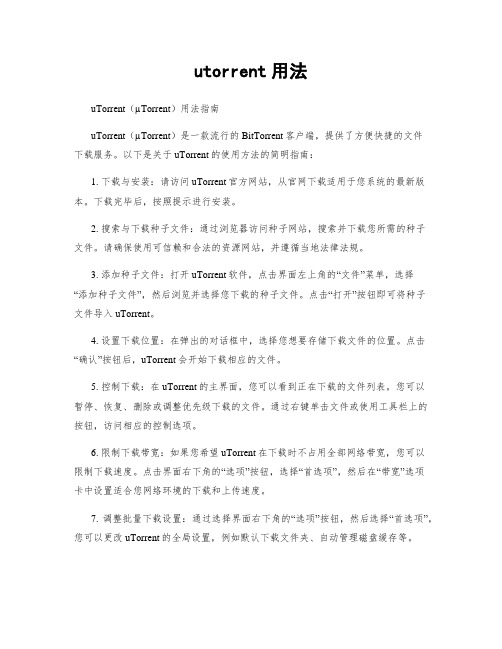
utorrent用法uTorrent(µTorrent)用法指南uTorrent(µTorrent)是一款流行的BitTorrent客户端,提供了方便快捷的文件下载服务。
以下是关于uTorrent的使用方法的简明指南:1. 下载与安装:请访问uTorrent官方网站,从官网下载适用于您系统的最新版本。
下载完毕后,按照提示进行安装。
2. 搜索与下载种子文件:通过浏览器访问种子网站,搜索并下载您所需的种子文件。
请确保使用可信赖和合法的资源网站,并遵循当地法律法规。
3. 添加种子文件:打开uTorrent软件,点击界面左上角的“文件”菜单,选择“添加种子文件”,然后浏览并选择您下载的种子文件。
点击“打开”按钮即可将种子文件导入uTorrent。
4. 设置下载位置:在弹出的对话框中,选择您想要存储下载文件的位置。
点击“确认”按钮后,uTorrent会开始下载相应的文件。
5. 控制下载:在uTorrent的主界面,您可以看到正在下载的文件列表。
您可以暂停、恢复、删除或调整优先级下载的文件。
通过右键单击文件或使用工具栏上的按钮,访问相应的控制选项。
6. 限制下载带宽:如果您希望uTorrent在下载时不占用全部网络带宽,您可以限制下载速度。
点击界面右下角的“选项”按钮,选择“首选项”,然后在“带宽”选项卡中设置适合您网络环境的下载和上传速度。
7. 调整批量下载设置:通过选择界面右下角的“选项”按钮,然后选择“首选项”,您可以更改uTorrent的全局设置,例如默认下载文件夹、自动管理磁盘缓存等。
8. 监控下载进度:uTorrent提供实时的下载进度监控。
您可以在主界面上查看下载速度、剩余时间和已下载的文件大小。
点击文件列表中的每个文件,可以查看详细的下载信息。
9. 完成下载并管理文件:一旦下载完成,uTorrent会将文件存储在您之前设置的目标文件夹中。
您可以使用任何文件管理工具访问和管理已下载的文件。
utorrent设置指南

utorrent设置指南磁盘高速缓存磁盘高速缓存是通过保持经常访问的数据在内存中来减少读取和写入硬盘的次数。
通常μT orrent自动管理缓存,但你可以通过修改这些设置来改变它的的行为。
由于这些设置本身所具备的性质,修改这些设置时应谨慎行事时,如不良的设置可能会损害性能。
基本缓存设置:手动指定缓存大小以覆盖自动设置的缓存大小可以让您设定磁盘高速缓存的内存最高使用量。
通常情况下,μTorrent根据您目前的下载速度自动调整缓存大小。
这个值的单位是MiB,所以请按照这个单位进行输入。
任何低于1的值将被忽略,并用1来代替。
不需要缓存时减少内存的使用量①当μTorrent没有传输数据时,清除没有使用的磁盘高速缓存高级缓存设置:启用磁盘写入缓存允许μT orrent在写入磁盘之前使用磁盘缓存在内存中存储数据。
这个选项的效果是减少写入磁盘的频率。
* 每 2 分钟写入未使用的区块如果内存中16KiB的数据块达到或超过2分钟未被使用或者没有被填满,μTorrent则把它们写入磁盘。
这个选项的效果是减少μTorrent的内存使用量,同时增加磁盘写入频率。
* 立即写入已下载完毕的区块一旦内存中一个数据块被填满,μT orrent立刻将它写入磁盘。
这个选项的效果是减少的内存使用量,同时增加磁盘写入频率。
启用磁盘读取缓存允许μT orrent使用磁盘缓存在内存中存储频繁从硬盘读取的数据。
这个选项的效果是减少磁盘读取频率。
* 如果上传速度较低则关闭读取缓存如果上传低于40 KiB / s则关闭磁盘读取缓存。
这个选项的效果是减少μT orrent的内存使用量,同时提高磁盘读取频率。
* 从读取缓存中移除较旧的数据②为了给其它数据腾出空间,移除超过10分钟未被使用的磁盘读取缓存数据。
这个选项的效果是减少μT orrent的内存使用量,同时提高磁盘读取频率。
* 缓存超负荷时自动增加缓存大小当磁盘读取频率增加时(通常是由于增加了上传速度),增加缓存大小。
uTorrent设置教程
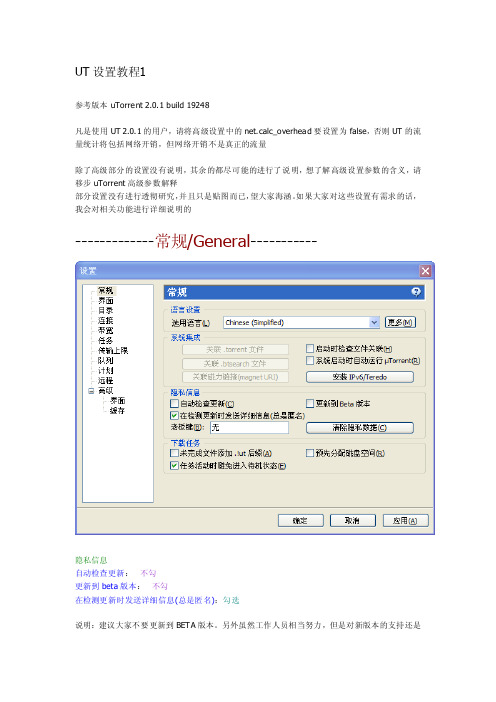
UT设置教程1参考版本 uTorren t 2.0.1 build 19248凡是使用UT2.0.1的用户,请将高级设置中的net.calc_ov erhead要设置为fa lse,否则UT的流量统计将包括网络开销,但网络开销不是真正的流量除了高级部分的设置没有说明,其余的都尽可能的进行了说明,想了解高级设置参数的含义,请移步uTorren t高级参数解释部分设置没有进行透彻研究,并且只是贴图而已,望大家海涵。
如果大家对这些设置有需求的话,我会对相关功能进行详细说明的-------------常规/General-----------隐私信息自动检查更新:不勾更新到beta版本:不勾在检测更新时发送详细信息(总是匿名):勾选说明:建议大家不要更新到BETA版本。
另外虽然工作人员相当努力,但是对新版本的支持还是会有一定的延迟,所以请取消自动更新,避免更新后提示为"bannedclient"(被禁客户端)。
如要更新请到官网下载或者手动更新,具体方法为:菜单栏上,帮助->检查更新,此时需注意Ch inaHDT V是否已经支持新版本。
下载任务未完成文件添加.!ut后缀:?这个根据自己的喜好选择。
对于想预览文件的朋友就不要勾选这个选项了,毕竟更改了文件扩展名,很多时候会不方便。
预先分配磁盘空间:不勾对于有多个PT账号的同学,建议不要勾选这个选项,避免出现无法强制校验或磁盘空间不足的现象。
活动时避免进入待机状态:勾选对于电脑会自动进入待机状态的同学,请务必勾选,避免因为长时间无人看守而待机,使得电脑断开网络连接最终使得UT无法下载及上传-------------界面/UI Setting s-------这里全部是定制UT界面的选项,请大家根据自己的喜好选择。
- 1、下载文档前请自行甄别文档内容的完整性,平台不提供额外的编辑、内容补充、找答案等附加服务。
- 2、"仅部分预览"的文档,不可在线预览部分如存在完整性等问题,可反馈申请退款(可完整预览的文档不适用该条件!)。
- 3、如文档侵犯您的权益,请联系客服反馈,我们会尽快为您处理(人工客服工作时间:9:00-18:30)。
utorrent使用方法在网络下载资源方面,utorrent 是一款非常流行的BitTorrent 客户端程序,它可以用于下载各种文件,如音乐、电影、电子书等等。
使用utorrent 可以高速下载,并且具有良好的用户界面和丰富的功能。
本文将详细介绍utorrent的使用方法。
一、下载utorrent软件1. 打开浏览器,搜索utorrent官方网站。
2. 进入官方网站后,找到下载页面或下载按钮。
3. 点击下载按钮,选择符合你操作系统的版本进行下载。
4. 下载完成后,运行安装程序,按照提示安装utorrent。
二、设置utorrent下载参数1. 打开安装好的utorrent软件。
2. 进入“选项”或“设置”界面,通常位于顶部菜单栏或图标中。
3. 在“常规”或“偏好设置”选项卡下,可以根据个人需求设置以下参数:a) 选择utorrent的默认下载位置。
b) 设置utorrent开机自启动。
c) 配置utorrent的语言和界面主题。
4. 在“连接”或“网络设置”选项卡下,可以进行网络连接的设置:a) 设置监听端口。
如果你使用路由器,需要在路由器上做端口转发。
b) 设置最大上传速度和最大下载速度,避免影响其他网络任务。
5. 在“带宽”或“下载限速器”选项卡下,可以对下载速度进行详细设置:a) 设置全局下载限速。
b) 设置每个种子(torrent)的下载限速。
三、搜索和添加种子文件1. 在浏览器中搜索你想要下载的资源。
2. 进入一个可信赖的种子网站,如The Pirate Bay或RARBG。
3. 使用网站的搜索功能,输入你想要下载的资源的关键词,并按下Enter 键进行搜索。
4. 在搜索结果中找到合适的资源,点击下载按钮。
5. 下载资源时,可能会出现一个文件选择对话框,选择保存到你指定的位置。
四、管理下载任务1. 在种子文件下载完成后,会自动开始下载资源。
2. 在utorrent主界面中,你可以看到当前正在下载和已完成的任务列表。
3. 选中一个下载任务,可以在底部的详细信息栏中查看其下载进度、下载速度、剩余时间等信息。
4. 右键点击下载任务,可以进行各种操作,如暂停、取消、删除等。
五、其他功能和设置1. utorrent还提供了一些其他实用的功能和设置,如:a) 调整下载优先级,让你更关注某个特定任务的下载速度。
b) 设置自动关闭计算机,可以在下载完成后自动关闭计算机。
c) 配置RSS订阅,以获取最新的种子文件更新。
d) 添加远程访问功能,可以通过外部设备控制和监控utorrent。
e) 设置从特定站点上自动下载种子文件。
本文详细介绍了utorrent的使用方法,包括下载软件、设置下载参数、搜索和添加种子文件、管理下载任务以及其他功能和设置。
希望通过本文的指导,读者能够熟练掌握utorrent 的使用,并能够快速高效地下载自己需要的资源。
python将ascii转成字符串的方法Python是一种功能强大且灵活的编程语言,广泛应用于各个领域。
在处理文本数据时,经常需要将ASCII码转换成对应的字符串。
本文将介绍Python中将ASCII转换为字符串的几种方法,以便读者能够更好地理解和应用这些技巧。
ASCII(American Standard Code for Information Interchange)是一种常用的字符编码方式,将每个字符映射为一个0到127之间的整数。
在处理文本数据时,我们经常需要将ASCII码转换为字符串,以便更好地理解和处理数据。
# 方法一:使用chr()函数Python中的chr()函数可以将一个ASCII码值转换为对应的字符串。
chr()函数接受一个整数参数,返回该整数对应的Unicode字符。
下面是使用chr()函数将ASCII码转换为字符串的示例代码:ascii_value = 65string_value = chr(ascii_value)print(string_value)输出结果为:在上面的示例中,我们将ASCII码值65传递给chr()函数,返回了对应的字符'A'。
# 方法二:使用字符串的encode()方法Python中的字符串对象拥有一个encode()方法,可以将字符串编码为指定的字符编码格式。
当我们将ASCII码作为参数传递给encode()方法时,它会自动将ASCII码转换为对应的字符串。
下面是使用字符串的encode()方法将ASCII码转换为字符串的示例代码:ascii_value = 65string_value = str(ascii_value).encode('ascii')print(string_value.decode('ascii'))输出结果为:在上面的示例中,我们将ASCII码值65转换为字符串,然后使用encode()方法将其编码为ASCII格式。
最后,使用decode()方法将编码后的字符串解码为Unicode字符。
# 方法三:使用字符串的format()方法Python中的字符串对象拥有一个format()方法,可以用于格式化字符串。
我们可以使用format()方法将ASCII码转换为对应的字符。
下面是使用字符串的format()方法将ASCII码转换为字符串的示例代码:ascii_value = 65string_value = '{}'.format(chr(ascii_value))print(string_value)输出结果为:在上面的示例中,我们使用format()方法将ASCII码值65转换为对应的字符'A'。
本文介绍了Python中将ASCII码转换为字符串的三种方法:使用chr()函数、使用字符串的encode()方法以及使用字符串的format()方法。
这些方法在处理文本数据和字符编码时非常实用。
在实际应用中,我们可以根据具体的需求选择合适的方法来转换ASCII码为字符串。
需要注意的是,Python的字符编码支持很广泛,除了ASCII码,还包括Unicode、UTF-8等。
在实际的开发中,我们需要根据具体的需求选择合适的字符编码格式。
希望本文能够帮助读者理解并应用ASCII码转换为字符串的方法。
通过合适的方法,我们可以更好地处理文本数据和字符编码,实现更多有趣的功能。
巴菲特遗产的理财方法巴菲特被公认为世界上最成功的投资大师之一,他通过精准的投资策略积累了丰厚的财富。
本文将深入探讨巴菲特遗产的理财方法,帮助读者了解并应用巴菲特的投资智慧,为自己的财务管理提供指导。
一、巴菲特的价值投资理念巴菲特的投资理念可以概括为价值投资。
他认为,投资者应该关注企业的内在价值,而不是价格波动。
在选择投资项目时,巴菲特注重以下几个关键因素:1. 具备持续竞争优势的企业:巴菲特喜欢那些拥有稳定且可持续竞争优势的企业。
例如,在选择股票投资时,他倾向于投资那些拥有广阔经济护城河、规模经济优势以及行业垄断地位的企业。
2. 合理的估值:巴菲特强调价值投资的核心是购买被低估的资产。
他善于发现市场中被低估的股票,通过研究企业的基本面,并结合长期前景,判断其真实价值,以合理的价格进行买入。
3. 长期持有:与短期交易相比,巴菲特更倾向于长期持有投资。
他认为,投资者应该具备足够的耐心,并相信所持有的企业将在未来持续增长,并为投资者创造价值。
二、巴菲特的投资组合巴菲特以伯克希尔·哈撒韦公司(Berkshire Hathaway)作为他的投资工具。
伯克希尔·哈撒韦公司是一家多元化的投资控股公司,旗下拥有多个行业的企业股权。
这些企业涉及金融、保险、制造、零售等领域,形成了一个庞大而稳定的投资组合。
这一投资组合的核心特点包括:1. 多元化:巴菲特在构建投资组合时注重行业和资产的多元化。
这种多元化投资有助于降低风险,应对市场波动,并且能够从不同行业和资产中获得更多机会和回报。
2. 重点投资:巴菲特在众多企业中选取少量的核心持股,也就是他所称的“伟大公司”。
这些企业往往具备强大的竞争力和稳定的盈利能力,并且由于巴菲特的投资而得到进一步发展。
3. 低成本指数基金:除了个别核心持股,巴菲特也倾向于通过低成本的指数基金进行分散投资。
他认为,长期来看,指数基金能够跑赢大多数的主动管理型基金。
三、巴菲特的投资决策过程巴菲特的投资决策过程主要包括以下几个步骤:1. 宏观经济分析:巴菲特会对宏观经济状况进行分析,并通过判断当前经济周期的阶段,了解行业和企业的整体环境,以确定投资的时机和方向。
2. 企业基本面研究:在确认投资方向后,巴菲特会对特定的企业进行深入研究。
他会分析企业的财务状况、竞争优势、管理团队等关键因素,以评估企业的内在价值。
3. 估值与购买决策:通过对企业的基本面研究,巴菲特会估算企业的内在价值,并与当前股价进行比较。
只有当股价低估时,他才会决定购买股票或企业股权。
4. 持续监测:一旦巴菲特投资某个企业,他会不断监测和评估企业的状况。
如果企业的基本面发生变化,他会及时调整投资策略。
巴菲特的遗产理财方法以价值投资为核心,注重选择具备竞争优势的企业,并且在合理的估值下进行长期持有。
他通过伯克希尔·哈撒韦公司构建多元化的投资组合,同时也借助指数基金进行分散投资。
在投资决策过程中,巴菲特关注宏观经济环境,进行企业基本面研究,并通过估值与购买决策实施具体的投资。
这种方法的核心是寻找被低估的资产,并始终坚守长期投资的理念。
通过学习和理解巴菲特的投资智慧,我们可以在个人理财中进行有效的资产配置,以提高财务管理的水平。
然而,投资有风险,读者在投资过程中应根据自身风险承受能力和投资目标做出决策,并在必要时咨询专业人士的建议。
只有持续学习和实践,才能不断提升自己的投资能力,实现巴菲特式的理财成功。
825-347+47的简便运算方法在日常生活中,我们经常需要进行简单的数学运算。
而对于减法和加法的组合运算,我们可以采用一些简便的方法,以提高计算的效率和准确性。
本文将介绍825-347+47的简便运算方法,帮助读者更轻松地完成这一运算。
步骤一:计算减法运算首先,我们需要计算减法运算825-347。
为了简化计算过程,我们可以将825和347分别拆分为其各位数字的和。
具体步骤如下:1. 将825拆分为800和25,将347拆分为300和47。
2. 对800和300进行减法运算,得到差值500。
3. 对25和47进行减法运算,得到差值-22。
步骤二:计算加法运算接下来,我们需要计算加法运算将减法运算的结果500和47相加。
具体步骤如下:1. 将差值-22和47分别取绝对值,得到22和47。
2. 对22和47进行加法运算,得到结果69。
